
Windows size şu anda ağınızı hangi uygulamaların kullandığını ve ne kadar veri aktardıklarını gösterebilir. Son 30 gün içinde ağınızı kullanmış olan uygulamaların bir listesini bile görebilirsiniz.
Bu, hangi uygulamaların interneti kullandığını gösterir, ancak aşağıdaki yöntemler yalnızca internet kullanımını göstermez. Tüm ağ kullanımını gösterirler. Bir uygulama internetteki uzak bir sunucuyla veya yerel ağınızdaki başka bir bilgisayarla iletişim kuruyor olsa da, ağ bağlantınızı kullanıyormuş gibi görünecektir.
Mevcut Kullanımı Görmek için Görev Yöneticisini Kullanın
Şu anda ağınızı hangi uygulamaların kullandığını ve ne kadar veri indirip yüklediklerini tam olarak kontrol etmek için Görev Yöneticisi .
Görev Yöneticisini açmak için görev çubuğunuza sağ tıklayın ve "Görev Yöneticisi" ni seçin veya Ctrl + Shift + Esc tuşlarına basın. Var Görev Yöneticisini açmanın diğer birçok yolu ayrıca.
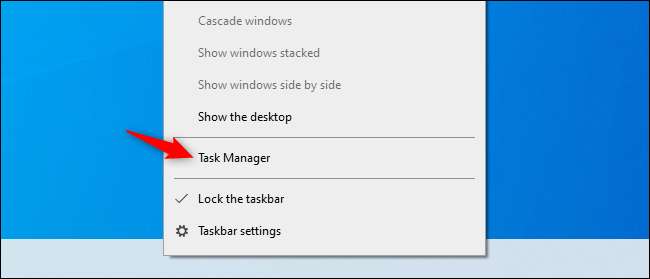
İşlemler listesinde, çalışan işlemlerin listesini ağ kullanımına göre sıralamak için "Ağ" başlığına tıklayın. Listeyi izleyin, hangi uygulamaların ağınızı kullandığını ve ne kadar bant genişliği kullandıklarını göreceksiniz.
(Ağ başlığını görmüyorsanız, önce "Daha Fazla Ayrıntı" yı tıklayın.)
Teknik olarak, bu tam bir liste değildir - bir işlem çok fazla ağ kaynağı kullanmıyorsa, Windows 0 Mbps'ye (saniyede Megabit) yuvarlar. Bu, hangi işlemlerin dikkate değer miktarda bant genişliği kullandığını görmenin hızlı bir yoludur.
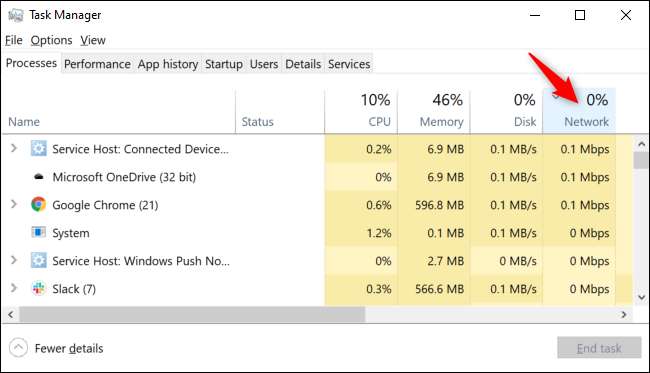
İLİŞKİLİ: Windows Görev Yöneticisi: Tam Kılavuz
Daha Fazla Ayrıntı Görmek İçin Kaynak İzleyiciyi Başlatın
Daha ayrıntılı bilgi için doğrudan şu adrese gidin: Kaynak İzleme uygulama. Başlat menüsünde "Kaynak Monitörü" arayarak veya Görev Yöneticisindeki "Performans" sekmesine ve pencerenin altındaki "Kaynak İzleyiciyi Aç" seçeneğine tıklayarak başlatabilirsiniz.
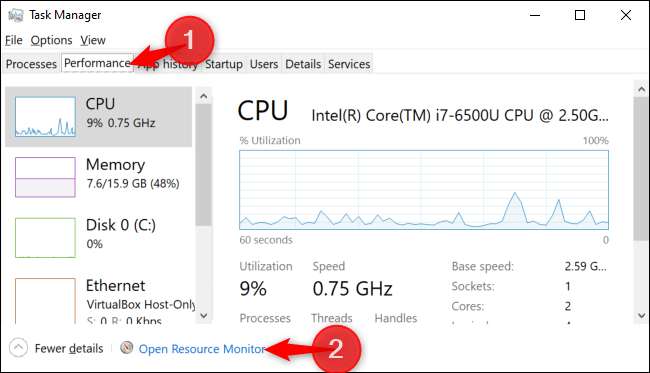
"Ağ" sekmesini tıkladığınızda, ağ üzerinden veri indiren veya yükleyen işlemlerin bir listesini göreceksiniz. Ayrıca B / sn (Saniyedeki bayt) cinsinden ne kadar veri aktardıklarını da göreceksiniz.
Bu aynı zamanda, aksi takdirde Görev Yöneticisi'nde 0 Mbps kullanıyormuş gibi görünen az miktarda ağ bant genişliği kullanan işlemleri de gösterir.
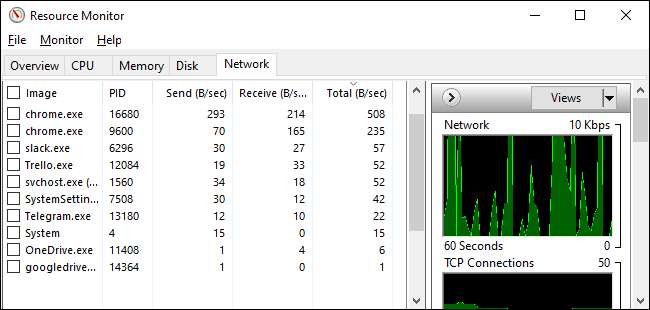
Hem Görev Yöneticisi hem de Kaynak Monitörü listelerinde, işlemin tam olarak ne olduğu hakkında daha fazla bilgi bulmak için bir uygulamayı sağ tıklayıp "Çevrimiçi Ara" öğesini seçebilirsiniz.
Son 30 Gün İçindeki Ağ Veri Kullanımını Görün
Windows 10, hangi uygulamaların ağınızı kullandığını ve ne kadar veri aktardıklarını takip eder. Son 30 gün içinde ağınızı hangi uygulamaların kullandığını ve ne kadar veri aktardıklarını görebilirsiniz.
Bu bilgiyi bulmak için Ayarlar> Ağ ve İnternet> Veri Kullanımı'na gidin. Pencerenin üst kısmındaki "Uygulama başına kullanımı görüntüle" yi tıklayın. (Ayarlar penceresini hızlı bir şekilde açmak için Windows + I tuşlarına basabilirsiniz.)
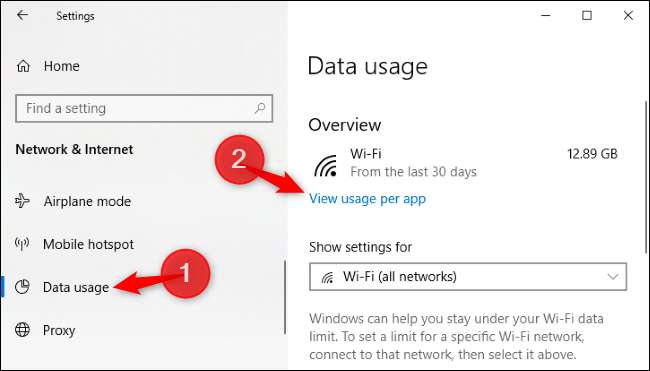
Buradan, son 30 gün içinde ağınızı kullanmış olan uygulamaların listesine göz atabilirsiniz.
Bir Wi-Fi ağındaysanız, mevcut Wi-Fi ağınızı kullanmış uygulamaları veya bağlı olduğunuz tüm Wi-Fi ağlarında ağı kullanmış uygulamaların bir listesini görebilirsiniz. "Kullanım kaynağı" kutusunda görmek istediğinizi seçin.
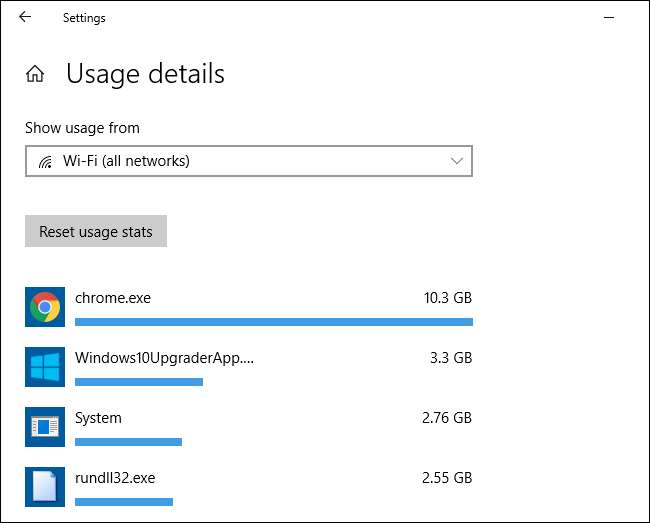
Listenin en üstünde bariz suçlular yer alacak - muhtemelen en çok kullandığınız uygulamalar. Aşağıya doğru kaydırın ve İnternet'e nadiren bağlanan ve bağlandıklarında fazla veri kullanmayan uygulamaları göreceksiniz.







